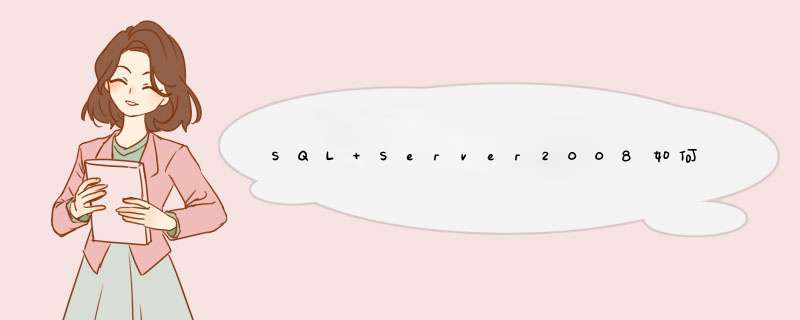
1、打开sql2008,使用windows身份登录;
2、登录后,右键选择“属性”。左侧选择“安全性”,选中右侧的“SQL Server 和 Windows 身份验证模式”以启用混合登录模式;
3、选择“连接”,勾选“允许远程连接此服务器”,然后点“确定”;
4、展开“安全性”,“登录名”“sa”,右键选择“属性”;
5、左侧选择“常规”,右侧选择“SQL Server 身份验证”,并设置密码;
6、右击数据库选择“方面”;
7、在右侧的方面下拉框中选择“服务器配置”;将“RemoteAccessEnabled”属性设为“True”,点“确定”;
8、至此SSMS已设置完毕,先退出,再用sa登录,成功即表示sa帐户已经启用;
9、打开sql server配置管理器;
10、下面开始配置SSCM,选中左侧的“SQL Server服务”,确保右侧的“SQL Server”以及“SQL Server Browser”正在运行;
11、在左则选择sql server网络配置节点下的sqlexpress的协议,在右侧的TCP/IP默认是“否”,右键启用或者双击打开设置面板将其修改为“是”;
12、选择“IP 地址”选项卡,设置TCP的端口为“1433”;
13、将"客户端协议"的"TCP/IP"也修改为“Enabled”配置完成,重新启动SQL Server 2008。此时应该可以使用了,但是还是要确认一下防火墙。
打开防火墙设置。将SQLServr.exe(C:\Program Files\Microsoft SQL Server\MSSQL10.SQLEXPRESS\MSSQL\Binn\sqlservr.exe)添加到允许的列表中。
如何使用PLSQL连接服务器上的数据库,开发初学者都需要会这个问题。下面说一下步骤,帮助大家配置host并成功查询数据。
1、首先鼠标右键PLSQL,选择属性,打开PLSQL所在文件夹位置。
2、在文件夹中,找到instantclient文件夹。这里将该文件移出到PLSQL安装文件外,方便之后修改。
3、然后在instantclient下,找到tnsnames.ora,用编辑器打开。
4、在tnsnames.ora中,可以配置数据库连接。数据库名称、协议类型、host、port、sid。配置好之后,保存。
5、打开PLSQL,输入username、password,选择到配置的数据库,进行连接。点击“file”--“new”--“SQL Window”,打开窗口,输入查询命令,F8执行,连接成功了。
sql server 2005连接本地服务器的方法设置如下:1、打开控制面板,如图所示:2、找到管理工具一项,点击进入:3、管理工具中,有一项为服务,打开服务4、找到MSSQLSERVER,如图所示:5、右击MSSQLSERVER,点击启动,如图所示,启动完成之后,点击关闭就好了6、开始登录并连接到数据库:打开SQL Server 2005,就会看到登陆页面,选择好自己的服务器名称。选择windows身份验证。然后连接即可登陆数据库。7、进入数据库后,在下图所示,箭头指示的位置。使用鼠标,点击鼠标右键。进入服务器属性。欢迎分享,转载请注明来源:夏雨云

 微信扫一扫
微信扫一扫
 支付宝扫一扫
支付宝扫一扫
评论列表(0条)